Microsoft Office是一款由微软官方发布的手机端Office工具,使用此款软件,无论你是在QQ、微信还是邮箱,你几乎可以从任何位置访问、查看和编辑 Word、Excel 和 PowerPoint文档,不过由于支持图表、动画、SmartArt图形和形状,文档外观堪似原稿。并且,当你快速编辑文档或添加批注时,软件还会帮助我们将文件格式和内容保持不变。

【软件特色】
支持随时随地访问、查看和编辑Word、Excel、PPT文档
当使用不同设备编辑时,所有文档的格式和内容均与原文档保持一致
支持图表、动画、SmartArt图形等功能
完整强大的功能助您高效工作与学习。
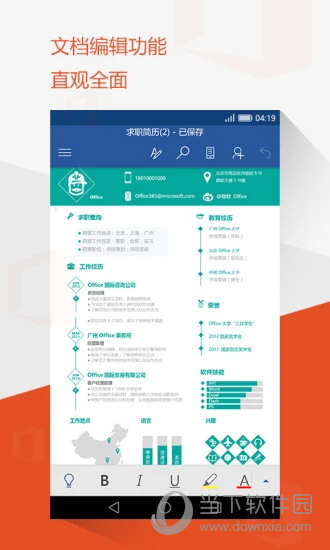
Word 新增的移动重排模式,让内容根据设备屏幕大小自动排版,提供舒适的阅读体验
PowerPoint 让您在移动设备上随时随地改演示文稿、添加动画、和过渡效果
Excel 支持表格处理功能,还可插入公式和图表,让表格更专业更美观
Microsoft Office Mobile支持第三方云存储服务,您可以直接在应用中打开存储于腾讯微云的文件。同时,您编辑完成的文档也可轻松分享至QQ、微信等。
在7英寸及以下尺寸的手机上可免费使用。购买Office 365订阅可获得编辑功能。企业用户需用Office 365企业版账户创建及编辑文档。
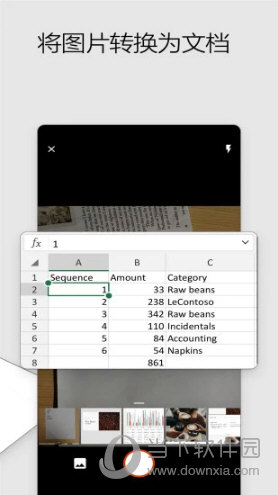
【怎么激活】
1.打开Microsoft Office,点击软件左上方我们自己的头像,呼出功能菜单。

2.然后,在新的功能菜单页面中,点击【升级到高级版】。
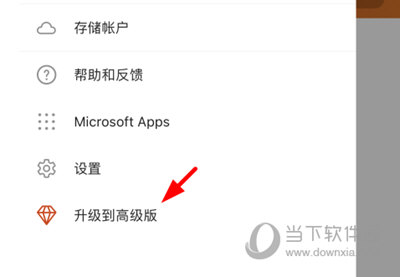
3.最后,点击如图所示位置的转换激活功能,即可开始激活。
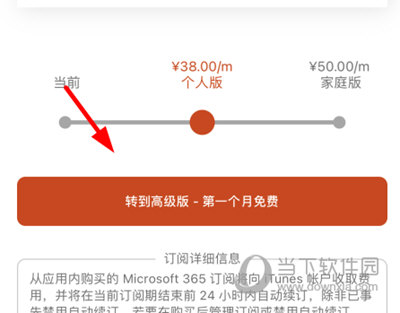
【如何新建PPT】
1.打开Microsoft Office手机版,点击软件下方的【+】功能按钮。
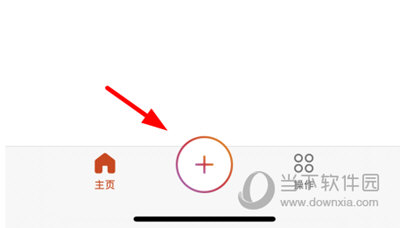
2.然后,点击如图所示位置的【PowerPoint】按钮,即可新建。
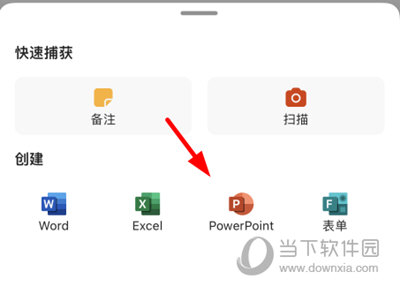
【怎么编辑】
1.打开Office手机版,在主页中找到我们想要编辑的文档内容点击。
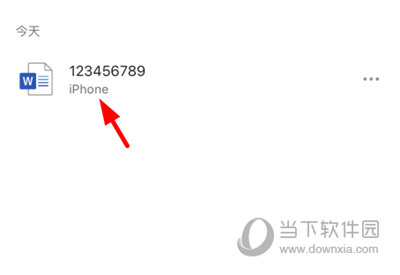
2.成功进入文档页面后,点击如图所示位置的功能按钮,即可开始编辑。
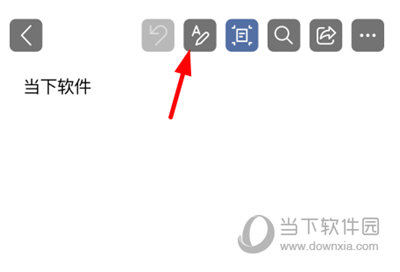
【怎么分享】
1.打开Microsoft Office,进入软件主页,找到我们想要分享的文件,点击如图所示位置按钮。
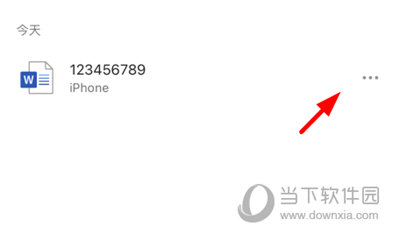
2.在新的功能页面中,点击屏幕上方【共享】功能按钮,即可分享。
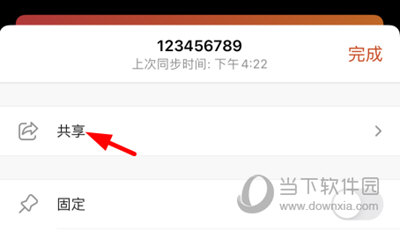
【怎么删除文件】
1.打开Microsoft Office手机版,在软件首页中,先找到我们想要删除的文件,并点击文件旁的设置按钮。
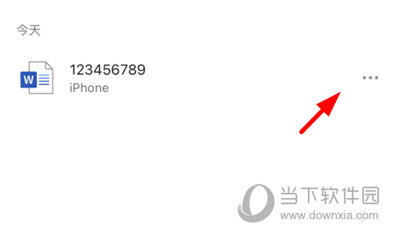
2.然后在新的功能弹窗中,找到【删除】功能,点击即可删除文件了。
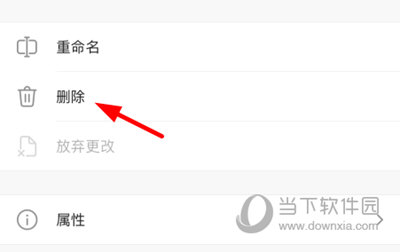
【更新内容】
v16.0.18324.20096:
感谢使用 Office。
我们会定期发布应用更新,包括强大的新增功能以及对速度和可靠性的改进。
v16.0.17928.20046:
优化体验,增强稳定性。
微软Office移动版下载|Microsoft Office手机版 V16.0.18324.20096 安卓版下载下载地址
点击下载
